编辑:chunhua
2016-07-25 14:29:19
来源于:系统城
1. 扫描二维码随时看资讯
2. 请使用手机浏览器访问:
http://wap.xtcheng.cc/xtjc/12475.html
手机查看
大家都知道,如果我们要访问国外网站的话,我们得先设置下代理服务器才能打开,但是设置代理服务器后,打开国内网站就会变慢了。所以当我们不需要访问国外网站时,我们要取消代理服务器,以免影响我们打开国内网站的速度。下面小编给大家介绍Win10取消代理服务器的具体操作步骤。
步骤如下:
1、按下“Win+R”组合键打开运行,输入:按下回车键打开internet 属性;
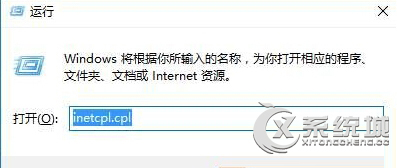
2、在internet 属性 界面的“连接”选卡界面点击“局域网设置”;
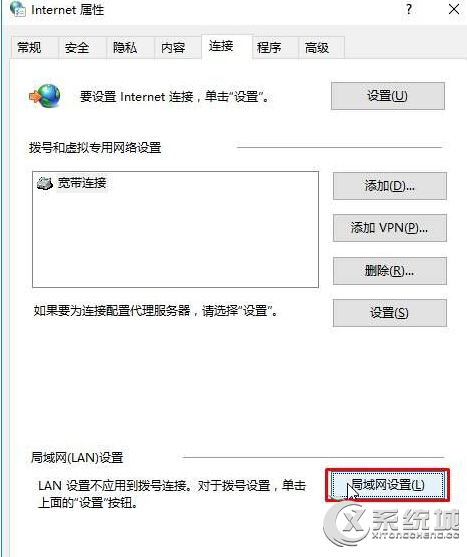
3、将“为LAN使用代理服务器(这些设置不用于拨号或VPN连接)”前面的勾去掉,若 【自动检测设置】已勾选则取消勾选,若【自动检测设置】未勾选则将其勾选,然后点击确定;
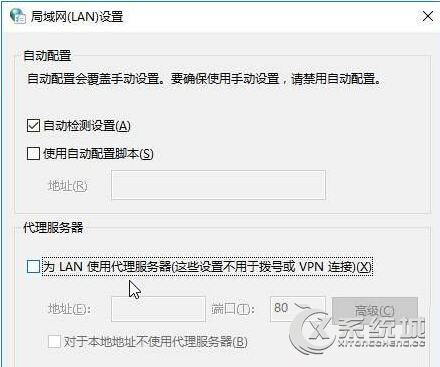
4、在internet 属性界面点击确定即可。
以上就是Win10系统取消代理服务器的操作方法,大家掌握方法后,就可以随意打开或关闭代理服务器了。

微软推出的Windows系统基本是要收费的,用户需要通过激活才能正常使用。Win8系统下,有用户查看了计算机属性,提示你的windows许可证即将过期,你需要从电脑设置中激活windows。

我们可以手动操作让软件可以开机自启动,只要找到启动项文件夹将快捷方式复制进去便可以了。阅读下文了解Win10系统设置某软件为开机启动的方法。

酷狗音乐音乐拥有海量的音乐资源,受到了很多网友的喜欢。当然,一些朋友在使用酷狗音乐的时候,也是会碰到各种各样的问题。当碰到解决不了问题的时候,我们可以联系酷狗音乐

Win10怎么合并磁盘分区?在首次安装系统时我们需要对硬盘进行分区,但是在系统正常使用时也是可以对硬盘进行合并等操作的,下面就教大家Win10怎么合并磁盘分区。